¿Has intentado grabar la pantalla de tu móvil Android y solo has obtenido un video completamente negro? Es un problema frustrante y más común de lo que parece. Esta situación puede deberse a diversas razones, desde protecciones de seguridad en ciertas aplicaciones hasta conflictos de software en el dispositivo.
Afortunadamente, existen varias soluciones para resolver este inconveniente. En esta guía se exploran las causas principales detrás de la pantalla negra al grabar y se detallan los pasos para solucionarlo, permitiéndote volver a capturar videos de tu pantalla sin problemas.
Por qué la pantalla se pone negra al grabar en Android
Entender la raíz del problema es el primer paso para encontrar la solución correcta. La pantalla negra durante la grabación no suele ser un fallo aleatorio, sino una respuesta del sistema o de una aplicación a una situación específica.
- Protección de contenido (DRM): La causa más frecuente es la Gestión de Derechos Digitales (DRM, por sus siglas en inglés). Aplicaciones de streaming como Netflix, Amazon Prime Video, Disney+ y otras plataformas similares utilizan esta tecnología para impedir la copia o grabación no autorizada de su contenido. Cuando intentas grabar en estas apps, el sistema operativo muestra una pantalla negra en el video resultante para proteger los derechos de autor.
- Restricciones de seguridad de la aplicación: Muchas aplicaciones, especialmente las de banca, gestores de contraseñas o apps con información sensible, bloquean la captura y grabación de pantalla por motivos de seguridad y privacidad. Esto evita que software malicioso pueda registrar tus datos confidenciales.
- Falta de permisos: La aplicación de grabación que utilizas necesita permisos específicos para funcionar correctamente, como el permiso para mostrarse sobre otras aplicaciones. Si estos permisos no se han concedido, es posible que no pueda capturar el contenido de la pantalla.
- Conflictos con la aceleración de hardware: La aceleración de hardware y las superposiciones (HW overlays) son funciones de Android que ayudan a mejorar el rendimiento gráfico. Sin embargo, a veces pueden entrar en conflicto con el proceso de grabación de pantalla, provocando el error de la pantalla negra.
- Software desactualizado o con errores: Un bug en la versión actual de tu sistema operativo Android o en la propia aplicación de grabación puede ser el culpable. Mantener tanto el sistema como las apps actualizadas es crucial para evitar este tipo de fallos.
- Conflictos con otras aplicaciones: Algunas aplicaciones que se ejecutan en segundo plano, especialmente aquellas que utilizan superposiciones de pantalla (como las burbujas de chat de Messenger), pueden interferir con la grabadora de pantalla.
Cómo solucionar la pantalla negra al grabar
Ahora que se conocen las posibles causas, es momento de aplicar las soluciones. Se recomienda seguir estos pasos en orden, desde los más sencillos hasta los más técnicos.
1. Reiniciar el dispositivo
La solución más simple suele ser la más efectiva. Un reinicio rápido puede solucionar fallos temporales de software que podrían estar causando el problema. Mantén presionado el botón de encendido y selecciona la opción «Reiniciar». Tras el reinicio, intenta grabar de nuevo.
2. Verificar los permisos de la aplicación
Asegúrate de que la aplicación que usas para grabar la pantalla tenga todos los permisos necesarios para funcionar.
- Ve a Ajustes > Aplicaciones.
- Busca y selecciona tu aplicación de grabación de pantalla.
- Entra en la sección de Permisos.
- Asegúrate de que permisos como «Almacenamiento», «Micrófono» y, especialmente, «Mostrar sobre otras aplicaciones» estén activados.
3. Borrar la caché de la aplicación
Los datos almacenados en la caché pueden corromperse y causar problemas de funcionamiento. Borrar la caché puede resolver el error sin eliminar tus datos personales.
- Dirígete a Ajustes > Aplicaciones.
- Selecciona tu app de grabación.
- Pulsa en Almacenamiento y caché.
- Toca el botón Borrar caché. Después, intenta grabar nuevamente.
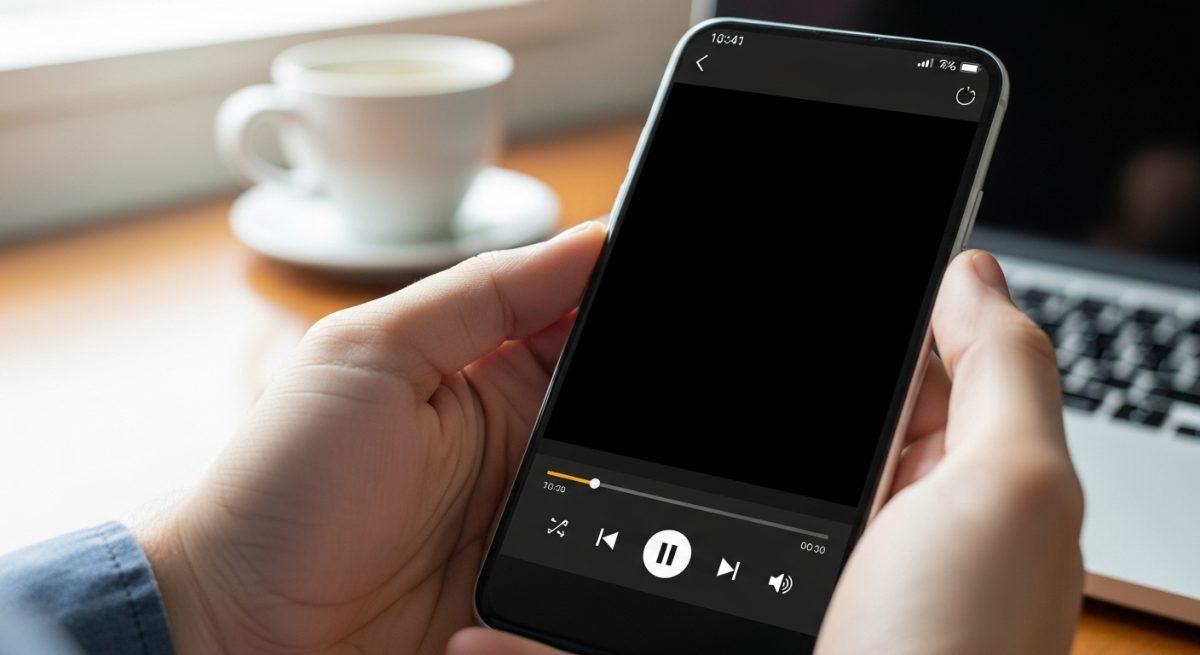
4. Actualizar el sistema y las aplicaciones
Los desarrolladores lanzan actualizaciones constantemente para corregir errores y mejorar la compatibilidad. Comprueba si hay actualizaciones disponibles tanto para tu sistema operativo Android como para la aplicación de grabación.
- Para el sistema: Ve a Ajustes > Sistema > Actualización del sistema.
- Para las aplicaciones: Abre la Google Play Store, toca tu ícono de perfil y selecciona Gestionar apps y dispositivo para ver las actualizaciones pendientes.
5. Desactivar las superposiciones de hardware
Si las soluciones anteriores no funcionan, el problema podría estar relacionado con la aceleración de hardware. Para solucionarlo, es necesario activar las opciones de desarrollador.
- Ve a Ajustes > Acerca del teléfono.
- Busca la opción Número de compilación y púlsala repetidamente (unas 7 veces) hasta que aparezca un mensaje que diga «¡Ahora eres desarrollador!».
- Regresa al menú principal de Ajustes y entra en Sistema > Opciones para desarrolladores.
- Desplázate hacia abajo hasta la sección de «Dibujo» o «Renderización».
- Activa la opción que dice Desactivar superposiciones de HW.
Nota importante: Esta configuración se restablece cada vez que reinicias el teléfono, por lo que deberás volver a activarla si el problema persiste tras un reinicio.
6. Probar con otra aplicación de grabación
El problema podría ser específico de la aplicación que estás utilizando. Hay muchas alternativas excelentes en la Google Play Store. Prueba a descargar una grabadora de pantalla diferente y bien valorada para ver si el problema persiste. A veces, la grabadora de pantalla integrada en el sistema operativo es la opción más estable.
7. ¿Intentas grabar contenido protegido?
Si la pantalla negra solo aparece al intentar grabar contenido de plataformas de streaming, el problema es la protección DRM. Técnicamente, estas restricciones no se pueden eludir con una simple grabadora de pantalla. La única forma de capturar este tipo de contenido, a menudo para uso personal, es mediante métodos indirectos, como reflejar la pantalla de tu móvil en un ordenador y grabarla desde el PC.
Si has perdido archivos importantes durante estos procesos, puede ser útil saber ¿cómo recuperar archivos borrados de un dispositivo Android?.
En conclusión, el error de la pantalla negra al grabar en Android tiene múltiples causas, pero también varias soluciones efectivas. Siguiendo estos pasos, es muy probable que puedas identificar el origen del problema y volver a grabar la pantalla de tu dispositivo sin inconvenientes.








